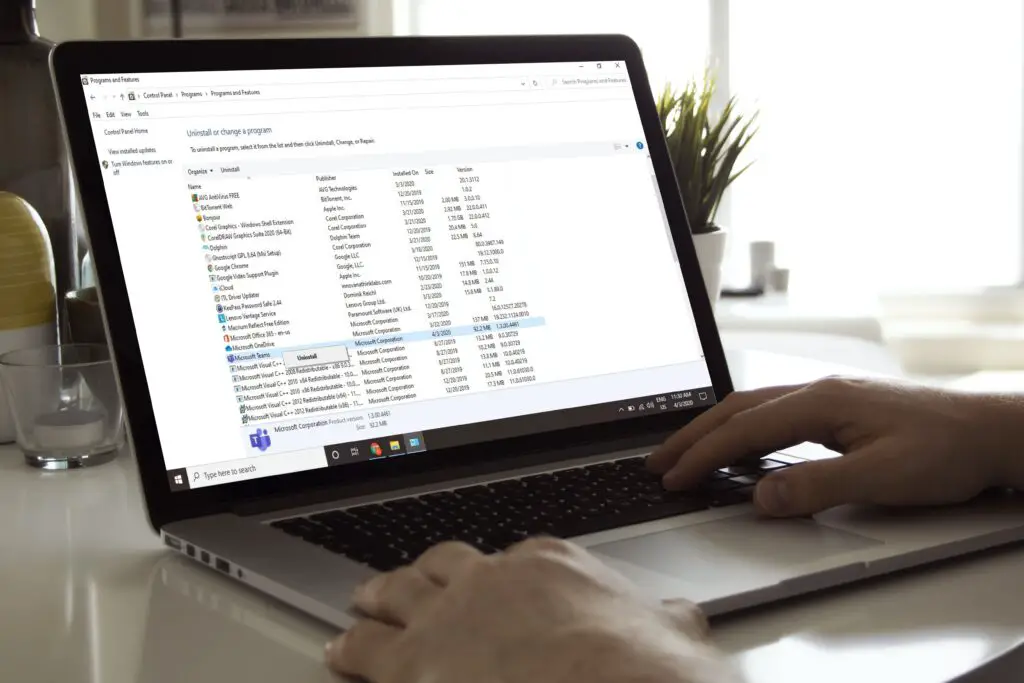
Se você não consegue descobrir como desinstalar o Microsoft Teams, você não está sozinho. Em computadores com Microsoft Office, o programa se reinstala toda vez que você reinicia o PC, a menos que você remova o instalador do Microsoft Teams Machine-Wide. As instruções neste artigo aplicam-se ao Windows 10, Windows 8 e Windows 7.
Como excluir o Microsoft Teams no Windows 10
Se você baixou o aplicativo autônomo do Microsoft Teams, pode desinstalá-lo como removeria qualquer programa do Windows. No entanto, se você tiver o Microsoft Office instalado em seu sistema, o Teams Machine-Wide Installer restaura automaticamente o aplicativo quando você reinicia o Windows. Para remover o Teams e o Teams Machine-Wide Installer, siga estas etapas:
-
Clique com o botão direito no menu Iniciar do Windows 10 e selecione Definições.
-
Selecione Apps nas configurações do Windows.
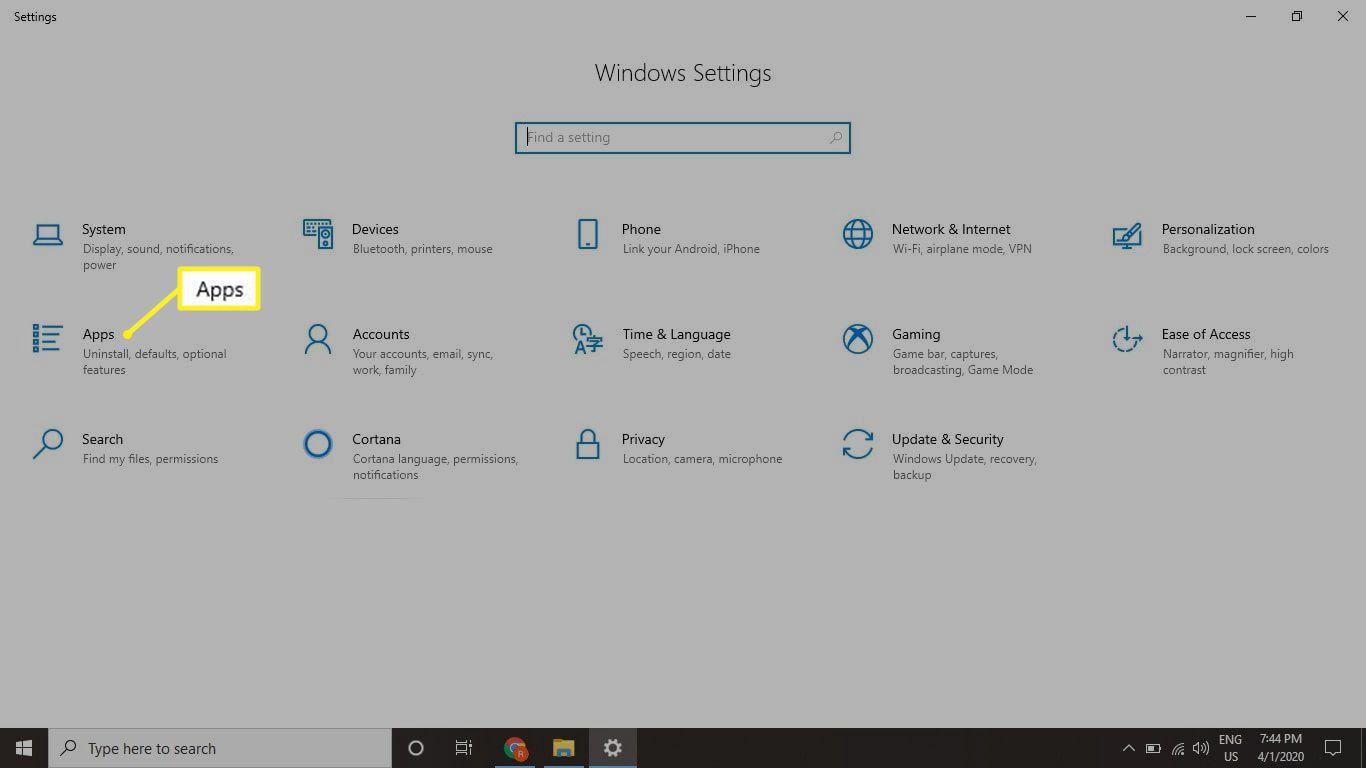
-
Selecione Aplicativos e recursos na barra lateral e pesquise por Times.
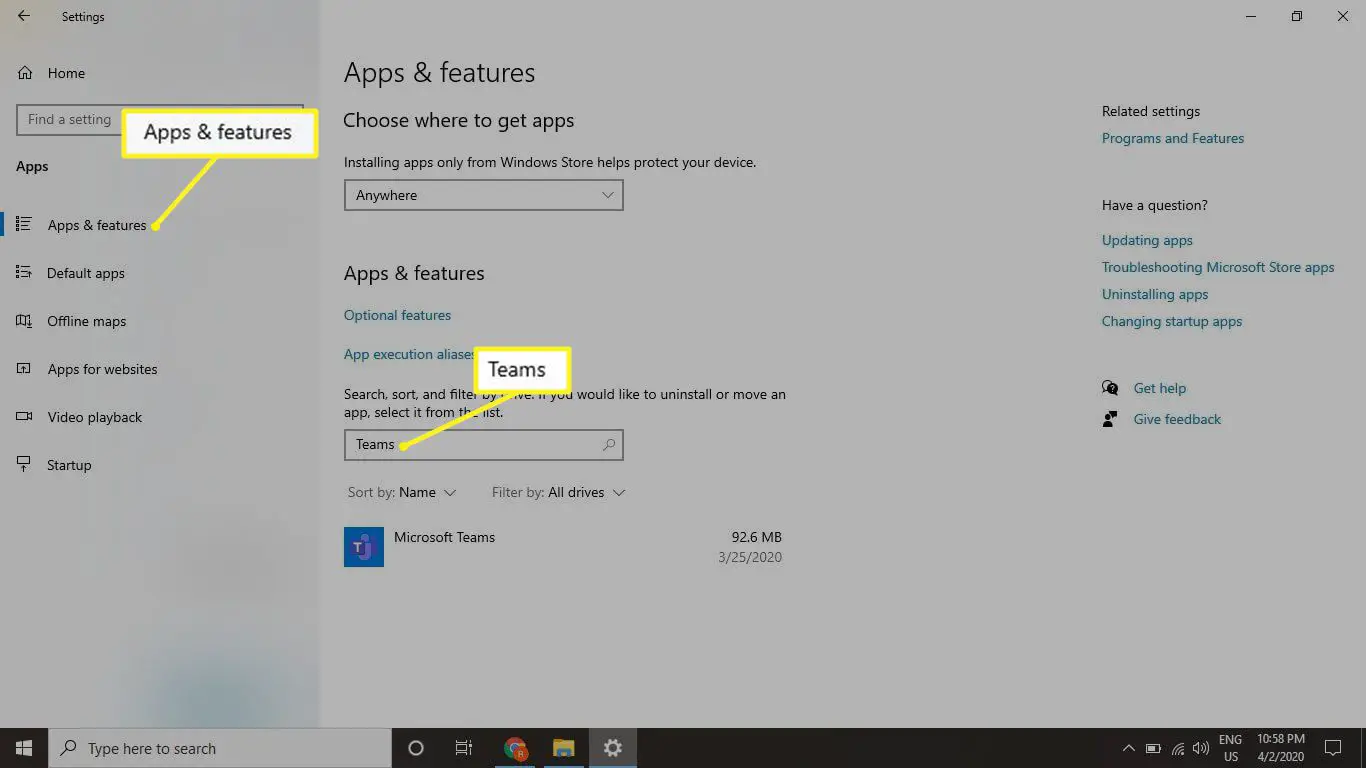
-
Selecione Microsoft Teams nos resultados da pesquisa e selecione Desinstalar.
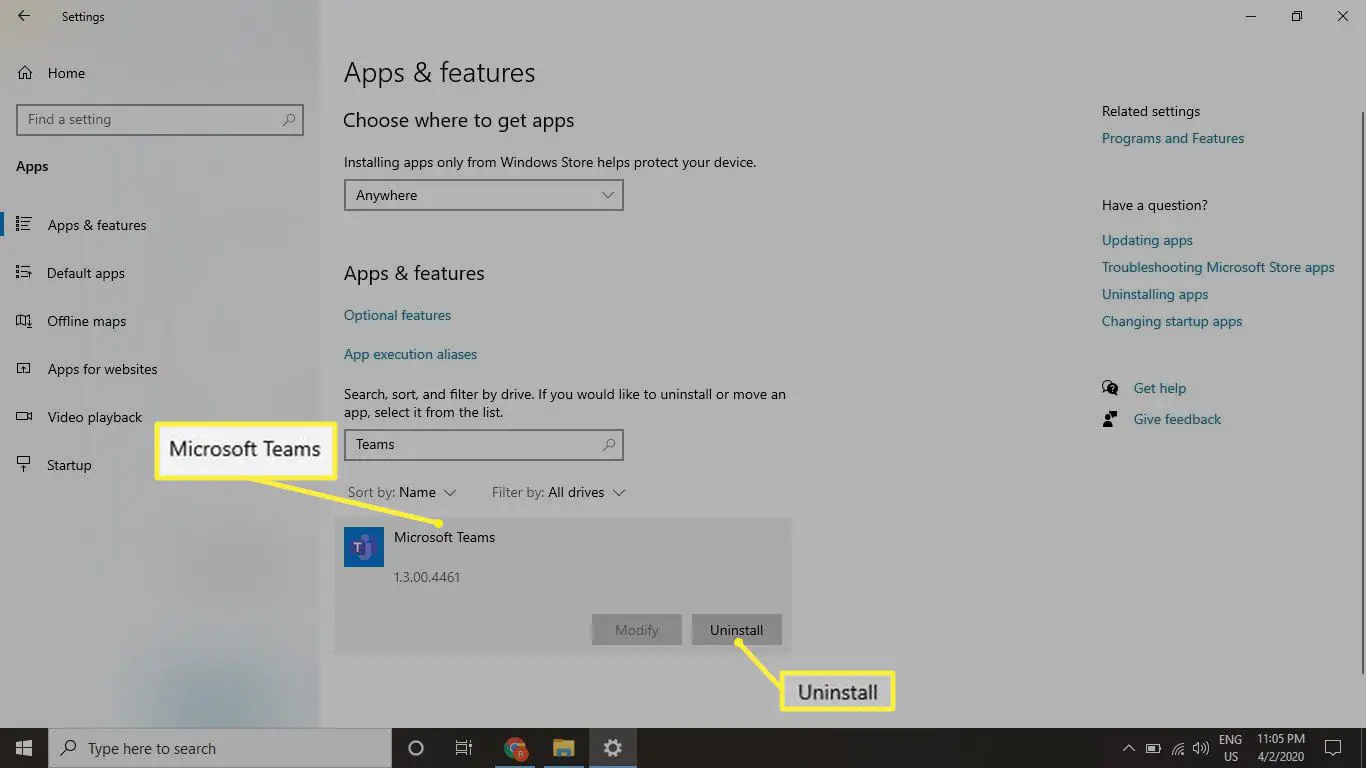
-
Selecione Desinstalar novamente para confirmar a exclusão.
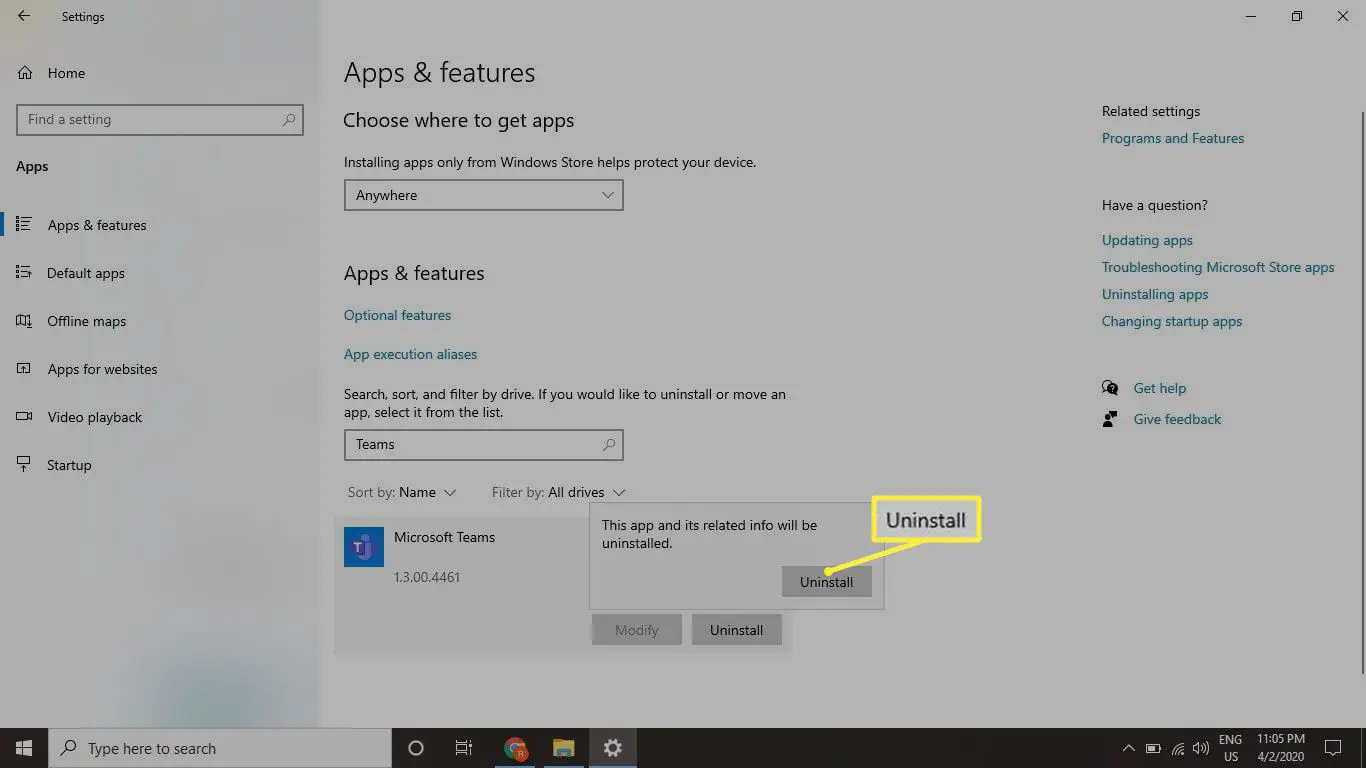
-
Selecione Instalador em toda a máquina do Teams e então selecione Desinstalar em dobro.
Se você não quiser que o programa carregue sempre que iniciar o computador, desative o Microsoft Teams em vez de desinstalá-lo.
Como desinstalar equipes no painel de controle do Windows
Você também pode remover Teams de qualquer versão do Windows usando o Painel de Controle.
-
Abra o Painel de Controle do Windows e selecione Programas.
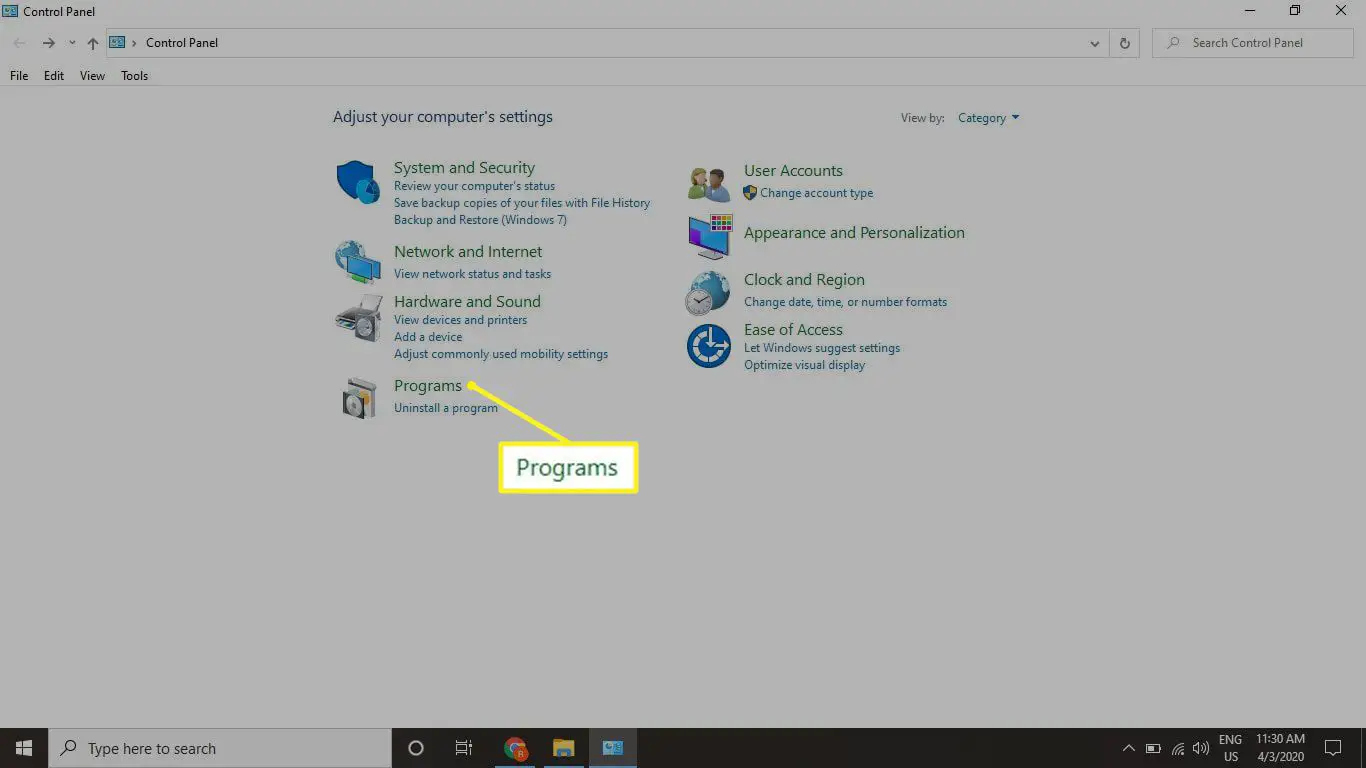
-
Selecione Desinstalar um programa.
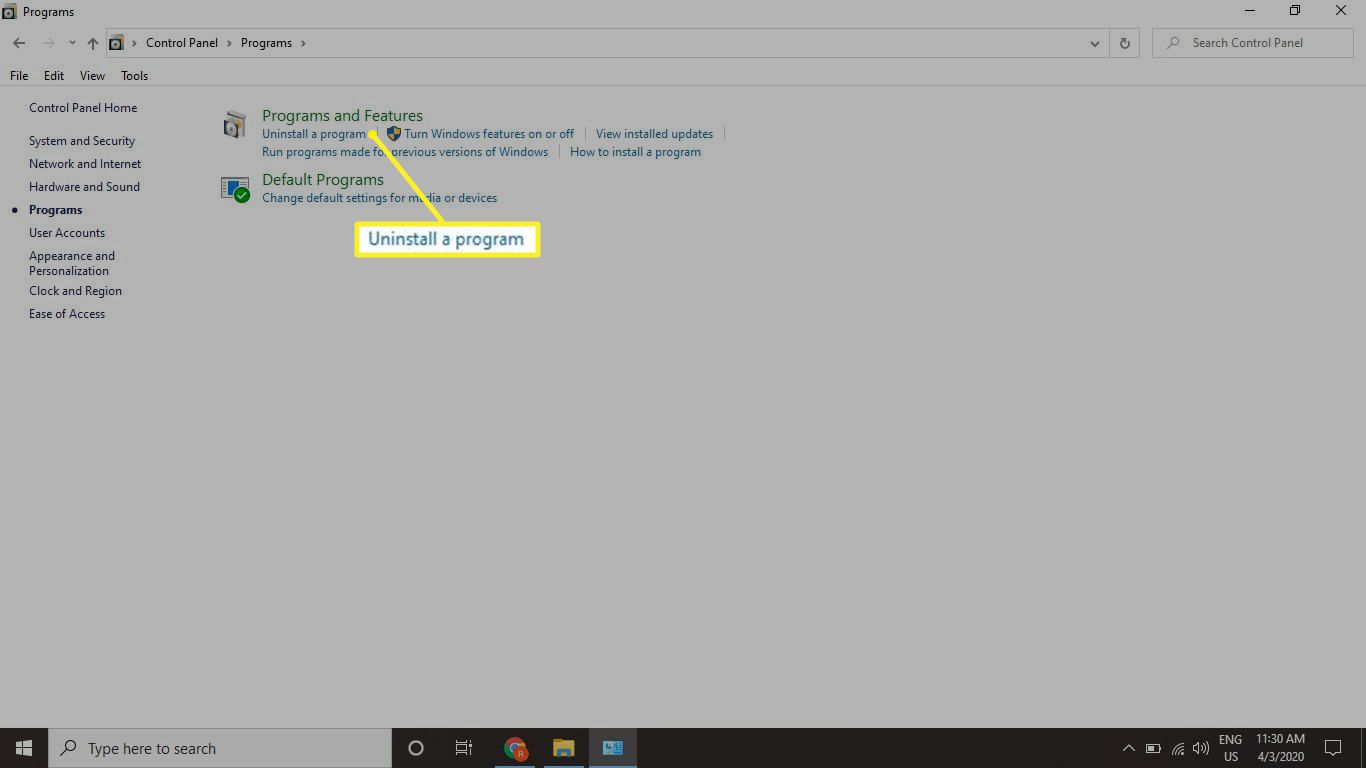
-
Role para baixo e clique com o botão direito Microsoft Teams. Selecione Desinstalar.
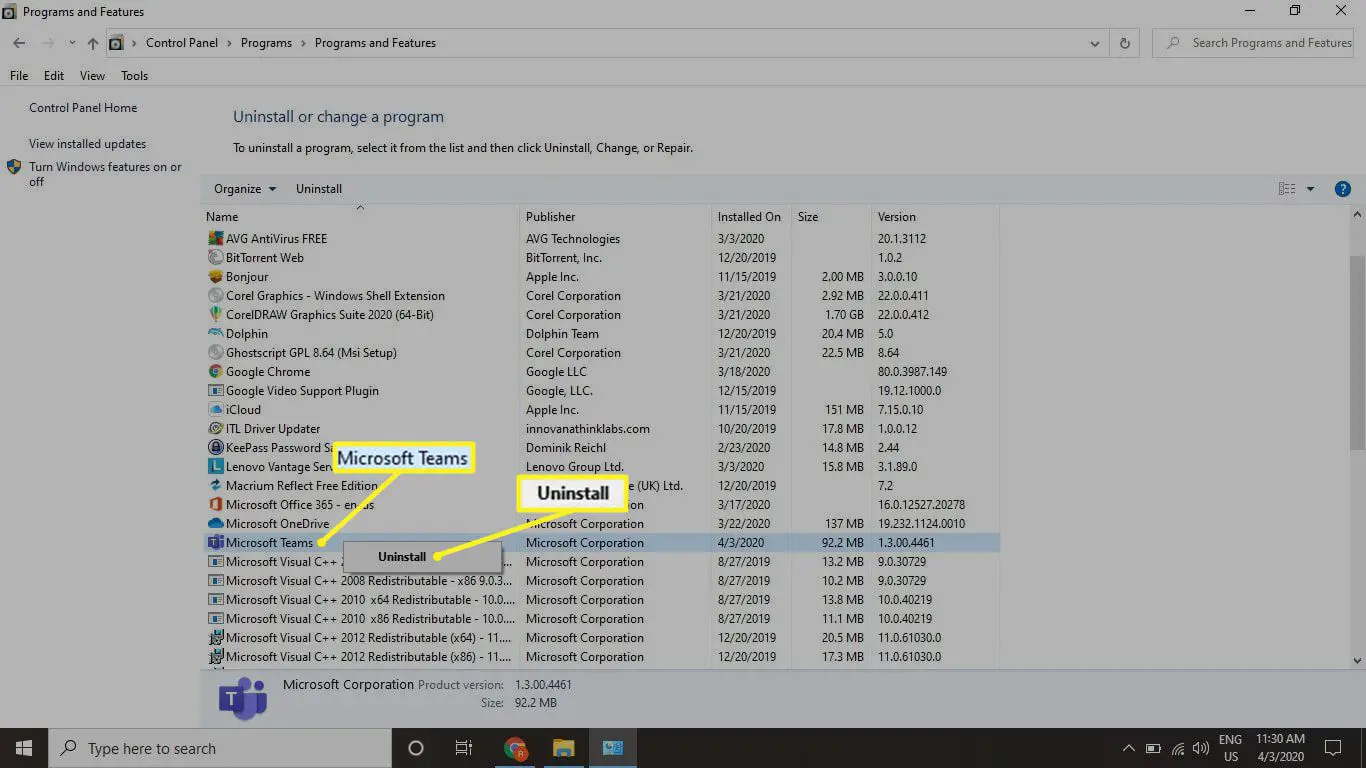
-
Role para baixo e clique com o botão direito Instalador em toda a máquina do Teams, então selecione Desinstalar.
Para desinstalar o Microsoft Teams para Mac, vá para o seu Formulários pasta e mover Microsoft Teams para o Lixo.
Desinstale o Microsoft Teams desinstalando o Office
Você também pode remover o Teams desinstalando manualmente o Microsoft Office do seu PC ou executando o Office Uninstaller da Microsoft. Se você usa o Microsoft 365 ou o Microsoft 365 ProPlus para o trabalho, o Teams pode se reinstalar sempre que houver uma atualização de software em toda a organização.
